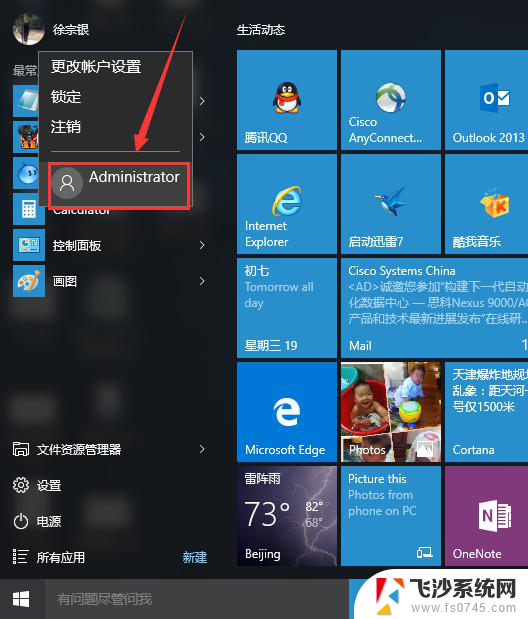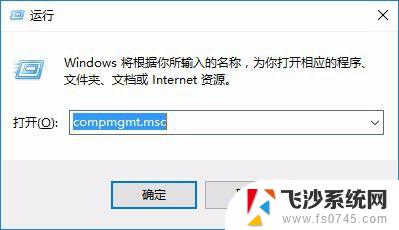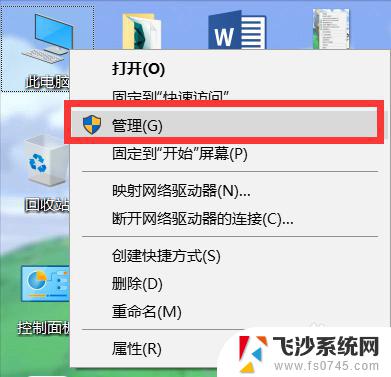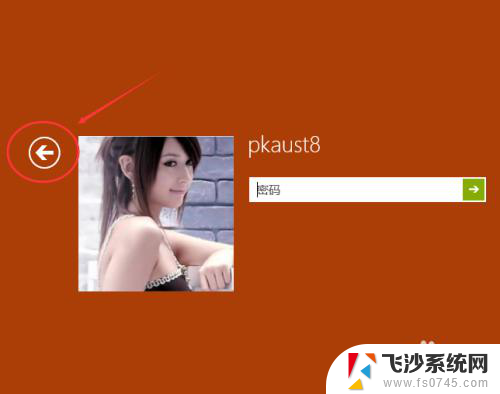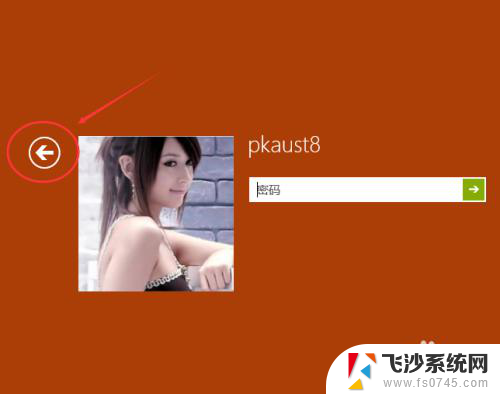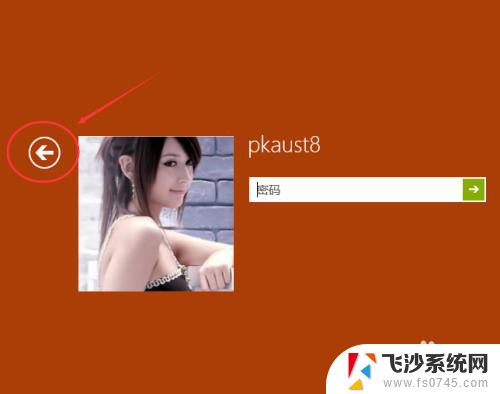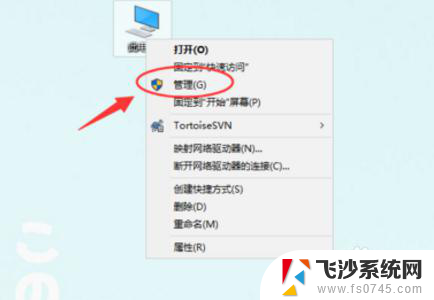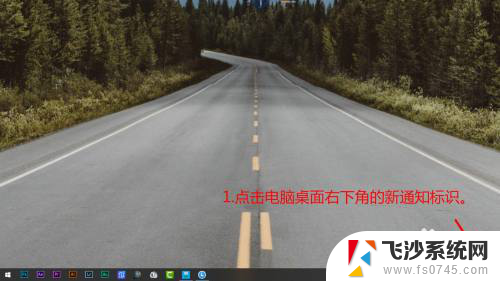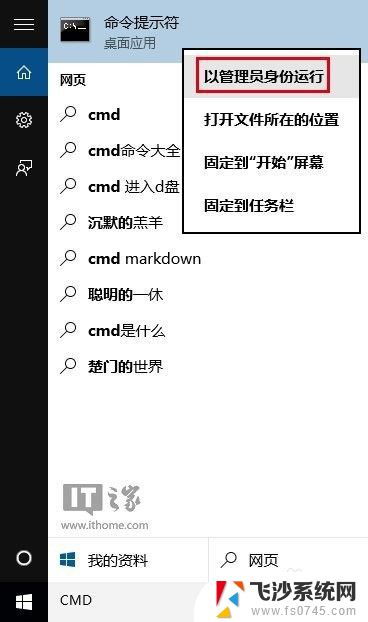windows怎么切换到管理员 Win10如何切换到Administrator账户登录
在使用Windows 10操作系统时,有时我们需要切换到管理员账户以获取更高的权限,而如何切换到Administrator账户登录呢?在Windows 10中,我们可以通过一些简单的步骤来实现这一操作。通过切换到Administrator账户登录,我们可以方便地进行系统设置、安装或卸载程序等需要管理员权限的操作。接下来让我们一起来了解一下具体的切换步骤吧。
步骤如下:
1.Windows徽标键+R键,输入compmgmt.msc打开计算机管理。

2.计算机管理界面左侧点击“系统工具”—“本地用户和组”
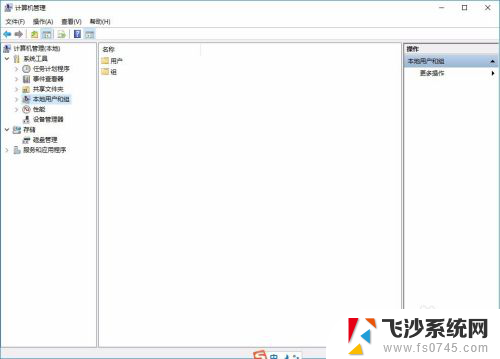
3.然后在右侧找到Administrator然后双击打开。
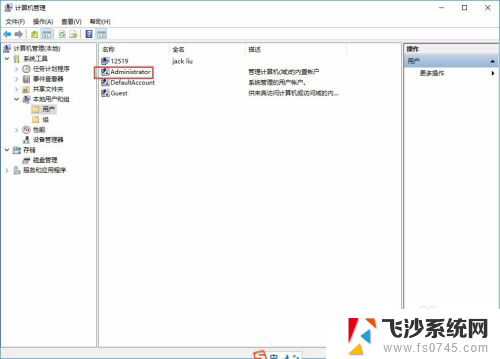
4.打开的“Administrator 属性”窗口中勾选“密码用户过期”。
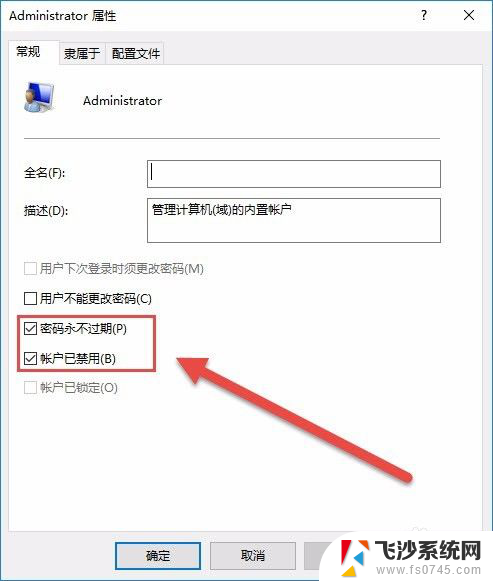
5.将“账户已禁用”前面的勾去掉,点击应用并确定;
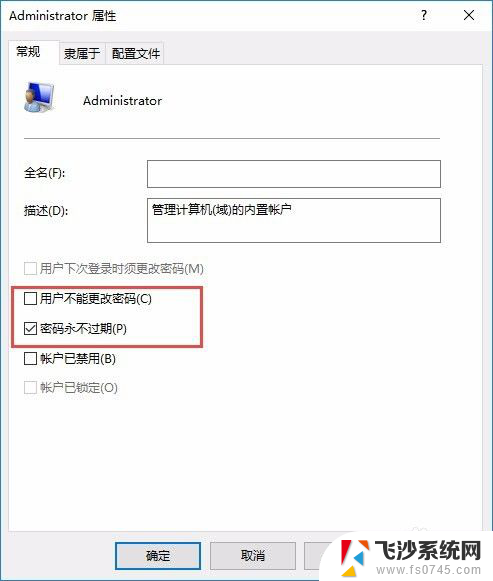
6.点击开始菜单,点击用户名。就会弹出“Administrator”管理员账户的,点击切换即可。
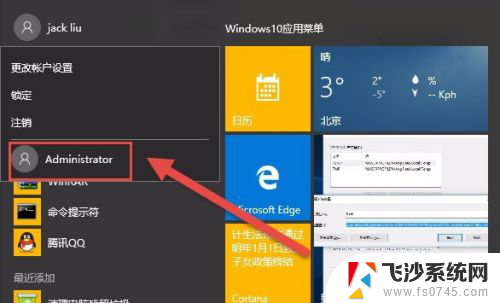
7.以上就是Win10系统下登录管理员账户的方法,使用这个方法登录管理员账号无需重启系统。
以上内容就是关于如何切换到管理员账户的全部内容,如果您遇到这种情况,可以按照以上方法进行解决,希望这些方法能对大家有所帮助。